如何在Windows安全中心中管理应用权限

在windows安全中心管理应用权限可通过病毒防护和防火墙模块实现。1. 打开windows安全中心,选择“病毒防护”或“防火墙与网络保护”进入对应设置;2. 在“病毒防护设置”中添加或删除受信任应用以放行合法程序;3. 通过“允许应用通过防火墙”列表控制应用的网络访问权限,可手动添加未列出的应用;4. 高级用户可使用组策略或注册表批量配置规则,但非专业用户不建议操作。定期检查权限有助于提升系统安全性。

在Windows安全中心里管理应用权限,其实比很多人想象的要直接一些。它主要集中在“病毒防护”和“防火墙与网络保护”等模块中,用来控制哪些程序可以运行、访问网络或进行其他敏感操作。如果你发现某个软件被莫名阻止了,或者想限制某些应用的行为,这里就是你该来的地方。
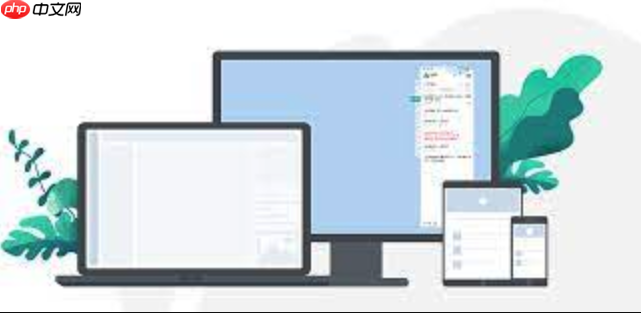
1. 打开Windows安全中心并找到应用控制设置
首先,你可以通过开始菜单搜索“Windows 安全中心”,或者右键任务栏通知区域的安全图标进入。进入后,在左侧导航栏选择“病毒防护”或“防火墙与网络保护”,根据你要控制的内容选择对应入口。
 在“病毒防护”下,点击“病毒防护设置”可以查看受信任的应用列表。如果你想控制网络访问权限,则应进入“防火墙与网络保护”页面,再点击“允许应用通过防火墙”。
在“病毒防护”下,点击“病毒防护设置”可以查看受信任的应用列表。如果你想控制网络访问权限,则应进入“防火墙与网络保护”页面,再点击“允许应用通过防火墙”。2. 添加或移除受信任的应用
有些时候,你会发现自己的某个工具被系统误判为潜在威胁而被拦截。这时你可以手动将它加入白名单:
进入“病毒防护设置”页面,向下滚动找到“允许的威胁和文件”部分,点击“添加或删除项目”。点击“添加项目”,然后浏览你的电脑,选中需要放行的可执行文件(.exe)。设置完成后,系统就不会再对该程序进行拦截了。注意:不要随意添加不明来源的程序,这可能会带来安全风险。
3. 控制应用的网络访问权限
如果某个应用总是偷偷联网,或者你希望限制它的流量使用,可以在防火墙设置中调整它的权限:
进入“防火墙与网络保护”页面,点击“允许应用通过防火墙”。你会看到一个列表,里面是所有被记录过网络行为的应用。找到你想修改的应用,点击“更改设置”(可能需要管理员权限),取消勾选“专用”或“公用”网络下的“允许连接”选项即可。如果你没在列表中看到目标应用,可以点击“允许其他应用”来手动添加。
4. 使用组策略或注册表进行高级控制(适用于进阶用户)
对于企业用户或多设备环境,手动逐个设置不太现实。可以通过组策略编辑器(gpedit.msc)或注册表编辑器(regedit)批量配置规则:
比如在组策略中,路径为“计算机配置 → 管理模板 → Windows 组件 → Microsoft Defender 防火墙”,可以配置默认行为和例外规则。注册表方式更复杂,但灵活性更高,适合自动化部署场景。建议:非专业用户不建议轻易修改这些内容,否则可能导致系统不稳定或安全机制失效。
基本上就这些。虽然看起来有点多,但大多数情况下只需要处理前两步就能解决问题。只要记得定期检查信任列表和网络权限,系统的安全性就会更有保障。
免责声明
游乐网为非赢利性网站,所展示的游戏/软件/文章内容均来自于互联网或第三方用户上传分享,版权归原作者所有,本站不承担相应法律责任。如您发现有涉嫌抄袭侵权的内容,请联系youleyoucom@outlook.com。
同类文章
长江存储PC450 SSD仅46度,机械革命耀世16 Ultra性能破200W
一、前言:搭载长江存储PC450的机械革命耀世16 Ultra游戏本作为内地游戏本的杠把子,长期以来机械革命一直以极致性能释放、超高的性价以及扎实的做工在玩家群体中保持较好的口碑。近日,机械革命更新
QLC SSD需求暴涨,120TB大容量存储迎来春天
9月26日消息,存储芯片涨价已经不是新闻,除了DRAM内存之外,NAND闪存涨价也势必会带动SSD涨价,而且这一轮涨价以QLC闪存为主。原因并不复杂,因为推动涨价的根源是AI市场的需求,AI大模型动
天价AI显卡3年内淘汰,14万亿营收方能回本
9月26日消息,AI的重要性已经无需强调,各大企业现在对AI的投资可以说用疯狂来形容,谁也不希望失败,都在重金赌未来。然而AI行业的烧钱速度可能也是历年来科技领域之最,微软、Meta、谷歌等公司的投
微软Win10 19045.6396更新发布 修复SMBv1连接问题
9 月 26 日消息,科技媒体 NeoWin 昨日(9 月 25 日)发布博文,报道称微软面向 Windows 10 系统推送 KB5066198 可选更新,这也是 Windows 10 系统结束
英特尔对比图表曝光:酷睿 Ultra 200S 系列处理器性价比优于 AMD Ryzen 9000 系列
9 月 26 日消息,科技媒体 Wccftech 昨日(9 月 25 日)发布博文,报道称一组英特尔对比图表照片,称在游戏性能 价格比上,其新款 Arrow Lake 桌面处理器优于 AMD
相关攻略
热门教程
更多- 游戏攻略
- 安卓教程
- 苹果教程
- 电脑教程






































